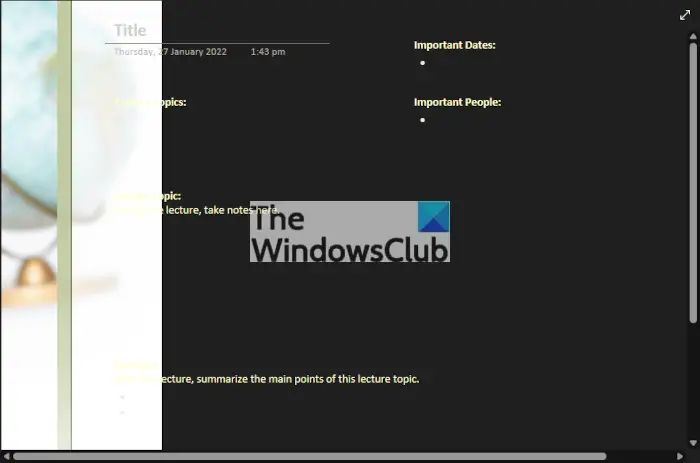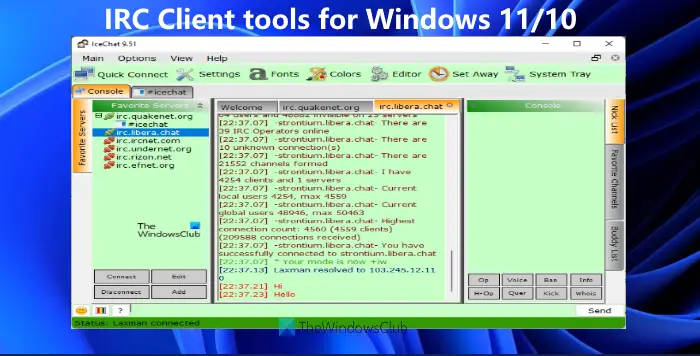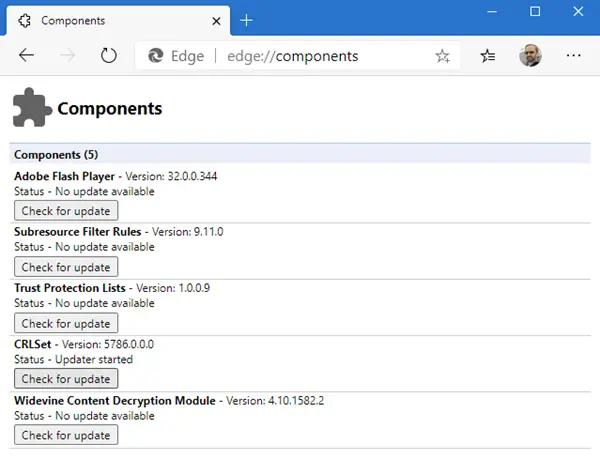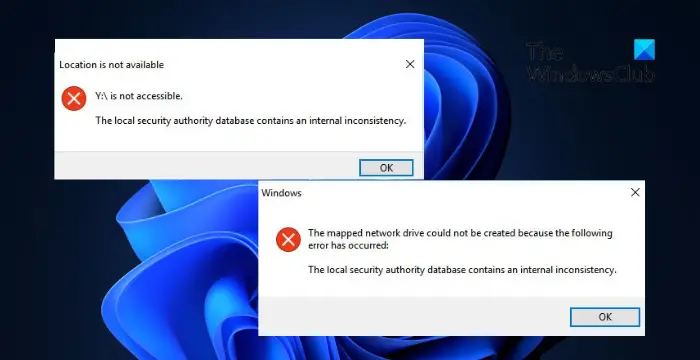Google Chromeブラウザには、と呼ばれるセキュリティ機能が含まれています厳格なサイト分離これにより、Chrome ブラウザのセキュリティが強化され、一部の脆弱性に対する保護が提供されます。この機能は Google Chrome で有効になります。 Google によると、「サイト分離を有効にすると、Chrome ブラウザーで開いている各 Web サイトのコンテンツが常に専用のプロセスでレンダリングされ、他のサイトから分離されます。これにより、Web サイト間に追加のセキュリティ境界が作成されます”。
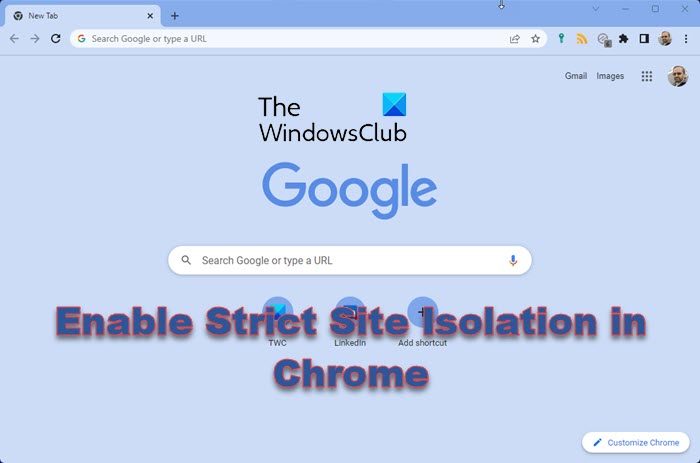
現在のブラウザはマルチプロセス アーキテクチャに基づいて構築されています。メモリ保護、アクセス制御、速度、セキュリティを使用します。ブラウザーが起動されると、1 つの Web ページがクラッシュしても、並行して実行されている関連性のない他のタブが損傷することがないよう、ブラウザーの各タブに個別のプロセスが割り当てられます。言い換えれば、Web ブラウザ全体の整合性を保護するだけです。ブラウザーのタブに別のプロセスを使用すると、ユーザーはタブを誤動作から保護できるという利点があります。
最近のブラウザには、攻撃者が引き起こす可能性のある損害を制限するための追加のセキュリティ層が搭載されています。ブラウザ プロセスとレンダラー プロセスと呼ばれる 2 つのプロセスを使用します。ブラウザ プロセスはブラウザの UI とタブを管理し、レンダラー プロセスはタブのみに固有です。これらのレンダラー プロセスは、HTML の翻訳とレイアウトにオープンソース ツール エンジンを使用します。レンダラとブラウザのプロセスは、Chromium IPC システムを介して通信して、グローバル状態を維持します。
の厳格なサイト分離この機能は、各 Web サイトを独自の分離されたプロセスで実行し、プロセスが Web サイトに限定されるようにして、安定性とセキュリティを向上させます。場合によっては、セキュリティ上の欠陥が原因で、悪意のある Web サイトがブラウザ内の他のデータを入力し、ハッカーがログイン認証情報にアクセスできるようにする可能性があります。厳密なサイト分離は、このようなバグに対する追加のセキュリティです。この機能を有効にすると、各 Web サイトはサンドボックス、プロセスはその Web サイトのみに限定されます。
これは、攻撃者が他の Web サイト上のアカウントにアクセスしたり、アカウントからコンテンツを盗んだりすることができないことを意味します。また、1 つのタブをクラッシュしても、ウィンドウ全体がクラッシュすることはありません。サイト分離は、ランサムウェアやその他のマルウェアからブラウザを保護し、Spectre プロセッサのセキュリティ脆弱性を制御します。
厳密なサイト分離機能は企業を対象としていますが、Chrome ブラウザに新しいセキュリティ層を追加するために誰でも使用できます。この機能はセキュリティを強化するのに役立ちますが、メモリ使用量も約 10 ~ 20% 増加します。したがって、コンピューターの RAM がすでに少ない場合は、この機能を試したくないかもしれません。
Chrome での厳密なサイト分離を有効または無効にする
Chrome で厳密なサイト分離を有効または無効にする方法は 2 つあります。
- クロムフラグ
- ショートカットを使用した Target メソッドの使用
すべてのユーザーがこれを設定でき、管理者アカウントは必要ありません。
Chrome フラグを使用して厳密なサイト分離を有効にする
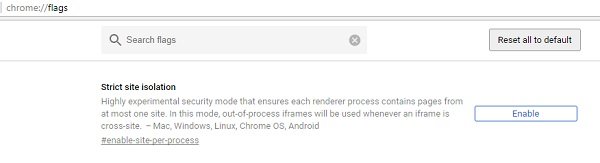
- Chromeを開きます。
- タイプchrome://フラグアドレスバーに入力してEnterキーを押します。
- プレスCtrl+Fそして探してください厳格なサイト分離。
- クリック有効にするを押して機能をオンにします。
- 「有効化」をクリックすると、今すぐ再起動ボタンが表示されます。
Chrome を再起動して変更を有効にします。ブラウザが再起動し、すべてのタブが開いた状態になります。
ターゲットを変更して厳密なサイト分離を有効にする
Chrome アイコンを右クリックし、「プロパティ」を選択します。
[ショートカット] タブの [ターゲット] フィールドに「」を貼り付けます。–プロセスごとのサイト' 引用符の後にスペースを入れます。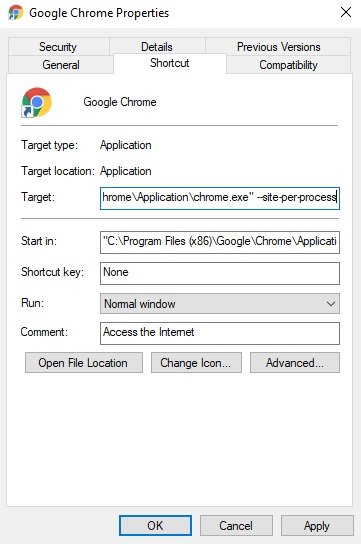
したがって、ターゲットは次のように表示されるはずです。
"C:\Program Files (x86)\Google\Chrome\Application\chrome.exe" --site-per-process
次に、このショートカットまたはアイコンを使用して Chrome ブラウザを起動します。
厳格なサイト分離により Spectre 脆弱性から保護
スペクターとメルトダウンの脆弱性アプリケーションの分離を打ち破ります。これは、ハッカーが他の Web サイトで実行されているプロセスから個人データを盗むために使用するコードです。このデータにはログインの詳細も含まれる場合があります。言い換えれば、Spectre 脆弱性により、プロセスは他のプロセスのデータを読み取って盗むことができます。
ありがたいことに、Chrome の厳密な分離機能により、この危険なマルウェアから保護されるようになりました。この機能は Chrome のデフォルトではまだ有効になっていませんが、上記の 2 つの方法を使用して手動で有効にすることができます。厳密なサイト分離を有効にすると、Web サイトが分離して実行され、プロセスはその Web サイトのみに制限されます。これにより、あなたとあなたのデータを Spectre 脆弱性からさらに保護できます。
攻撃者にとって、他のタブで実行されている Web サイトのプロセスにアクセスするのはそれほど簡単ではありませんが、それでも注意して安全を確保することをお勧めします。すべてのデバイスを常に最新バージョンのオペレーティング システムおよびマシン上で実行されているその他のソフトウェアに更新することをお勧めします。
Chrome が接続がプライベートではないと言うのはなぜですか?
「あなたの接続はプライベートではありません」というエラーが表示されると、ブラウザは Web サイトの安全性を検証できません。安全でないサイトにアクセスすると個人情報が危険にさらされる可能性があるため、ブラウザーはこの警告メッセージを発行して、ユーザーがサイトにアクセスできないようにします。
プライベート ネットワークとパブリック ネットワークを選択する必要がありますか?
カフェや駅などの公共の場所にいる場合は、パブリック ネットワークを選択することをお勧めします。ただし、親戚や友人の家にいる場合は、プライベートを選択することができます。したがって、すべてはあなたがどこにいるか、そして Wi-Fi ネットワークをどれだけ信頼できるかによって決まります。

![Windows クライアントが DNS に登録されない [修正]](https://rele.work/tech/hayato/wp-content/uploads/2024/11/dynamic-dns.png)